GoogleマップをPDFファイルとして保存する方法
ヤゴコロ研究所に訪問いただきありがとうございます。東大生ブロガーの西片(@nskt_yagokoro)です
今回はGoogleマップで表示した地図をPDFファイルとして出力する方法を紹介していきます
クリックできる目次
GoogleマップをPDFファイルとして保存する方法
※本記事では「Windows11+Google Chrome」での操作方法を紹介していきますが、ほかの環境でもほぼ同様の手順でPDF保存できます
では、さっそくGoogleマップをPDFファイルとして保存する方法を紹介していきましょう
パソコンでPDF出力する場合、まずはGoogleマップの公式サイトにアクセスして印刷したい地点に移動します
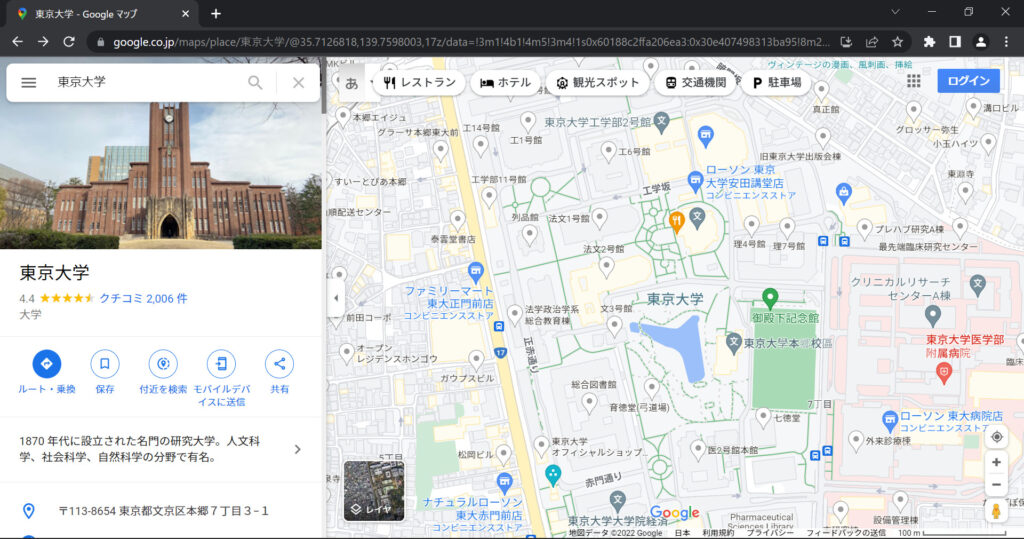
検索して地図を表示させた場合、左側に口コミや住所などの詳細情報が表示されているはずです
このままPDF化すると、これらの詳細情報も合わせて出力されるので、地図だけをPDFとして保存したい場合には左向きの三角ボタン(◀)で詳細情報の部分を隠しておいてください
続いて、画面上で右クリックすると「印刷」という項目が出てくるのでクリックします
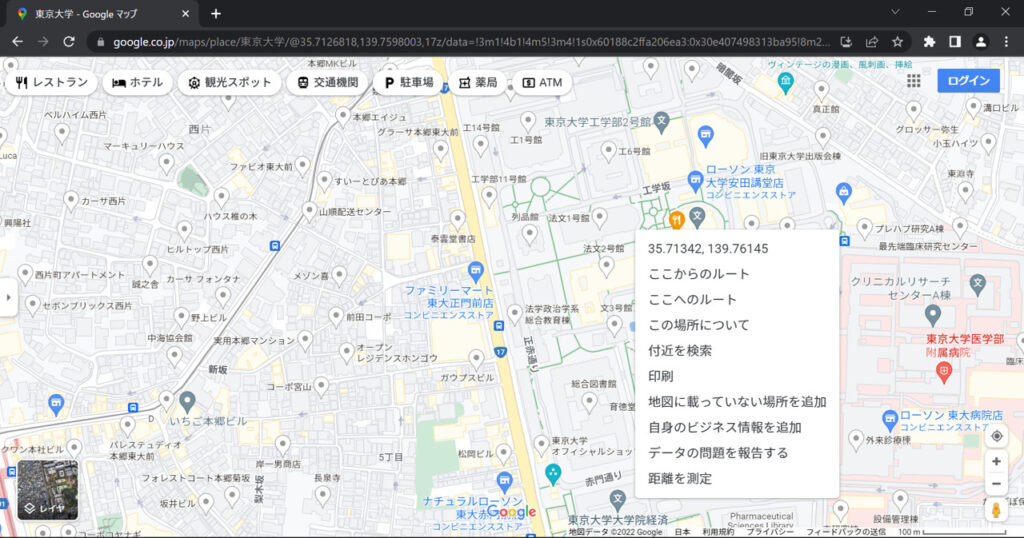
すると、上のほうに「ここにメモを入力できます」というテキストボックスが出てくるので、必要に応じてメモを入力してから、右の「印刷」をクリックしてください(メモはPDF変換時にページ上部に表示されます)
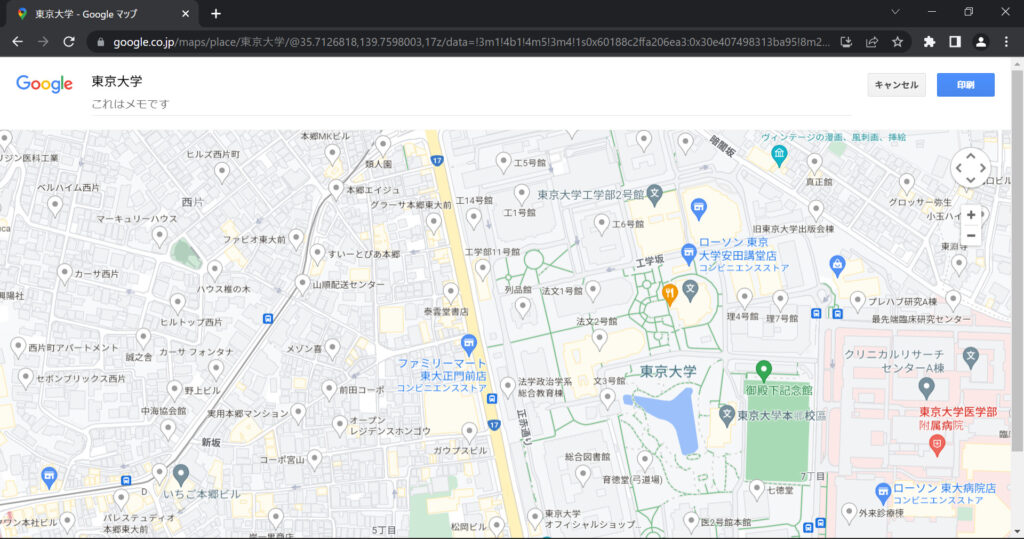
印刷プレビューが表示されます。「送信先」をプリンターの名前ではなく「PDFに保存」に切り替えることで、マップがPDFとして出力されるようになります
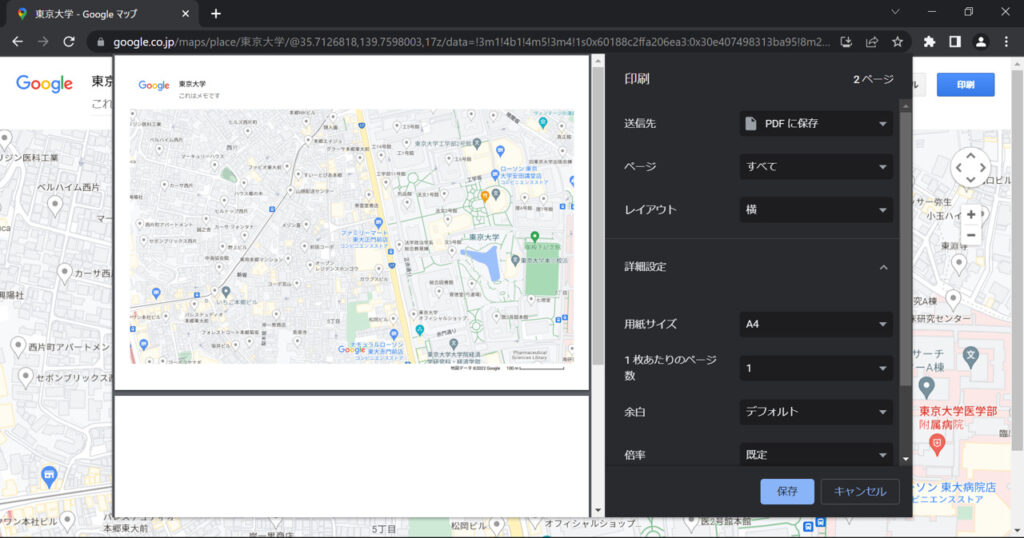
あとは、印刷に関する設定を変更してから「保存」を押せばOKです












